Lecția №24. Efectuarea macro-uri simple de către AutoCad
oportunități AutoCAD în mediul de lucru și setările pentru funcțiile încorporate sunt marjă de apreciere aproape nelimitate de designer. Pentru a automatiza un flux de lucru utilizator are nevoie pentru a atribui un buton macro predeterminată dorită. În acest fel, este posibil nu numai pentru a facilita proiectarea și modelarea, dar, de asemenea, pentru a uita de rutina.
Pentru a afla cum să folosească în mod corect macro-uri, nu este necesar să se angajeze într-un studiu detaliat al sintaxei și structura internă a acestor mici cereri de software.
Scopul principal al designerului în acest caz este de a construi un tablou de bord cu caracter personal, care va consta din butoane dedicate, cu macro-urile necesare. Se pare că acest lucru nu este atât de dificil. Să încercăm împreună!
- Biroul secțiunii pe care doriți să configurați interfața de utilizator prin comanda NPI (_CUI)
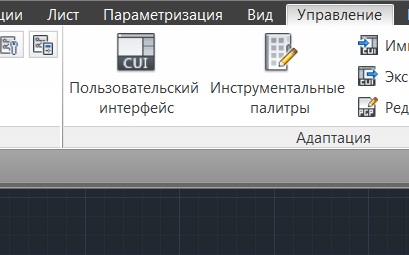
- Stânga într-o fereastră nouă, aveți nevoie pentru a găsi un bar. care este necesar să ne-o nouă funcție numită bară de instrumente
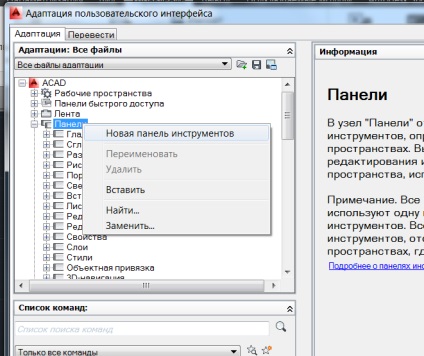
- Redenumirea panoul - Panoul meu. Acum, el poate fi găsit în lista de articole disponibile
- Apoi, aveți nevoie pentru a începe activitatea noii echipe, folosind butonul din dreapta al mouse-ului - click pe functia de noua echipa
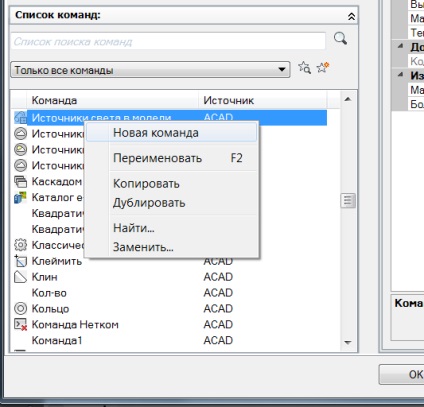
- Scrieți numele noii echipe Creați Layer
- Acum, în zona de lucru de pe dreapta, puteți face toate setările necesare pentru desemnat, puteți alege una dintre caracterul standard al programului, sau de a folosi o sursă externă de imagini în format PNG sau BMP
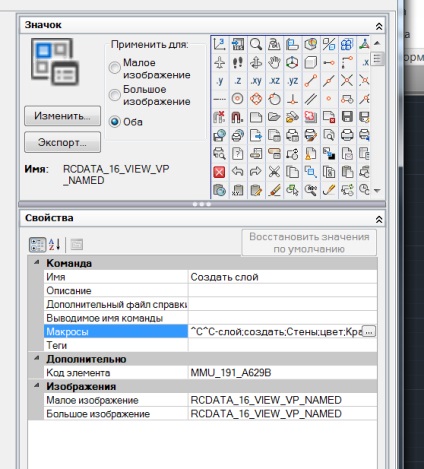
- În continuare într-o linie numit Macrocomenzi atașa un macro la un anumit buton. Codul ar putea arata astfel:
Macro-ul de mai sus are ca scop formarea unui nou strat în document dându-i un nou nume - pereți, și de culoare roșie.
- Acum puteți lăsa adaptarea ferestrei, și un nou panou va apărea pe teren. În unele cazuri, ea însăși nu apare, dar poate fi rulat prin funcția respectivă. Pentru a verifica rezultatul muncii, trebuie să faceți clic pe butonul Creare, apoi macro este de a genera un desen nou strat.
- Această metodă este perfect pentru adăugarea altor panouri sau butoane cu macro-uri.
În continuare, hai să vorbim puțin despre alte moduri de a crea macro-uri:
- Formarea simultană a segmentului și noul stil
Din aceasta rezultă că macro va produce un nou strat de țevi albastre, denumite precum și efectuarea în ea funcția de formare a unui nou segment.
- Adăugarea unui bloc dat
Cu o astfel de macro poate fi suplimentată cu o unitate de desen cu un nume de fișier prestabilit și extensia. Cu toate acestea, trebuie avut grijă că fișierul este necesară în dosarul curent. În caz contrar, trebuie să specificați o cale absolută.
- Raza de interfață Aplicație
Macroul execută o sarcină atribuită razei zero.